在简单的php文件调试中,我们一般使用echo、var_dump()来调试输出变量,但在一些循环体内或者复杂场景中使用这种方法调试就显得略麻烦。此时,XDEBUG正好就满足我们的需求。
下载XDEBUG
从XDEBUG下载对应php版本及系统的拓展并安装
配置php.ini文件
[Xdebug]
zend_extension="<path to php_xdebug.dll>"
xdebug.remote_enable=1
xdebug.remote_port="<the port for Xdebug to listen to>" (the default port is 9000)
;开启下方选项,xdebug将会自动开始调试,即使没有传入正确的idekey
;xdebug.remote_autostart=1- 配置完成使用phpinfo()
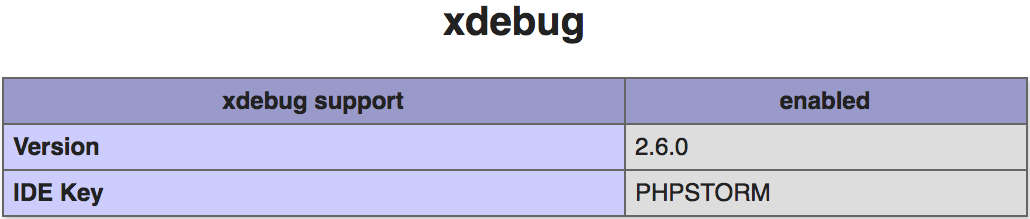
或 php -i 确认扩展已经正确加载
**经过上述步骤,XDEBUG已经配置完毕,下面就可以在phpstome中配置调试
启用xdebug监听传入的调试链接
- 切换PhpStorm工具栏上的“ 开始侦听PHP调试连接”按钮
 开始监听php调试连接,使其更改为
开始监听php调试连接,使其更改为 之后,PhpStorm开始监听当前项目中使用的调试引擎的端口
之后,PhpStorm开始监听当前项目中使用的调试引擎的端口 在需要调试的代码中设置断点
通过执行以下任一操作在代码中设置断点:
- 在要切换断点的行上单击左侧空白区域。
- 在主菜单上,选择“运行”| 切换线断点。
- 按Ctrl+F8。-

在浏览器激活xdebug调试器
- 在浏览器中访问刚才打好断点的代码文件并在链接后接上?XDEBUG_SESSION_START=1
http://youurl?XDEBUG_SESSION_START={xdebug.idekey}
启动调试会话
- 在浏览器中重新加载页面并返回PhpStorm。在“来自<调试引擎>的传入连接” 对话框中,选择路径映射,以便PhpStorm可以将Web服务器上的远程文件映射到项目中的本地文件。如果您定义了部署配置,PhpStorm将根据您在该配置中设置的路径配置映射。
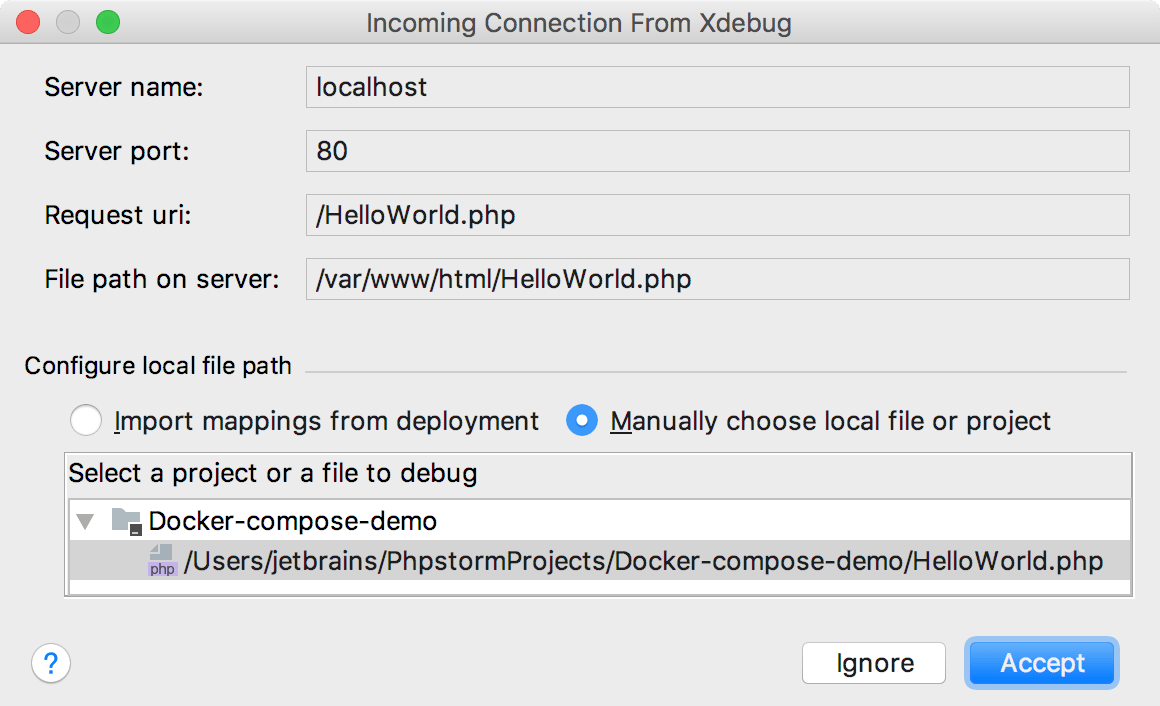
- 到达断点后,调试器将被挂起。您现在可以调查该应用程序。
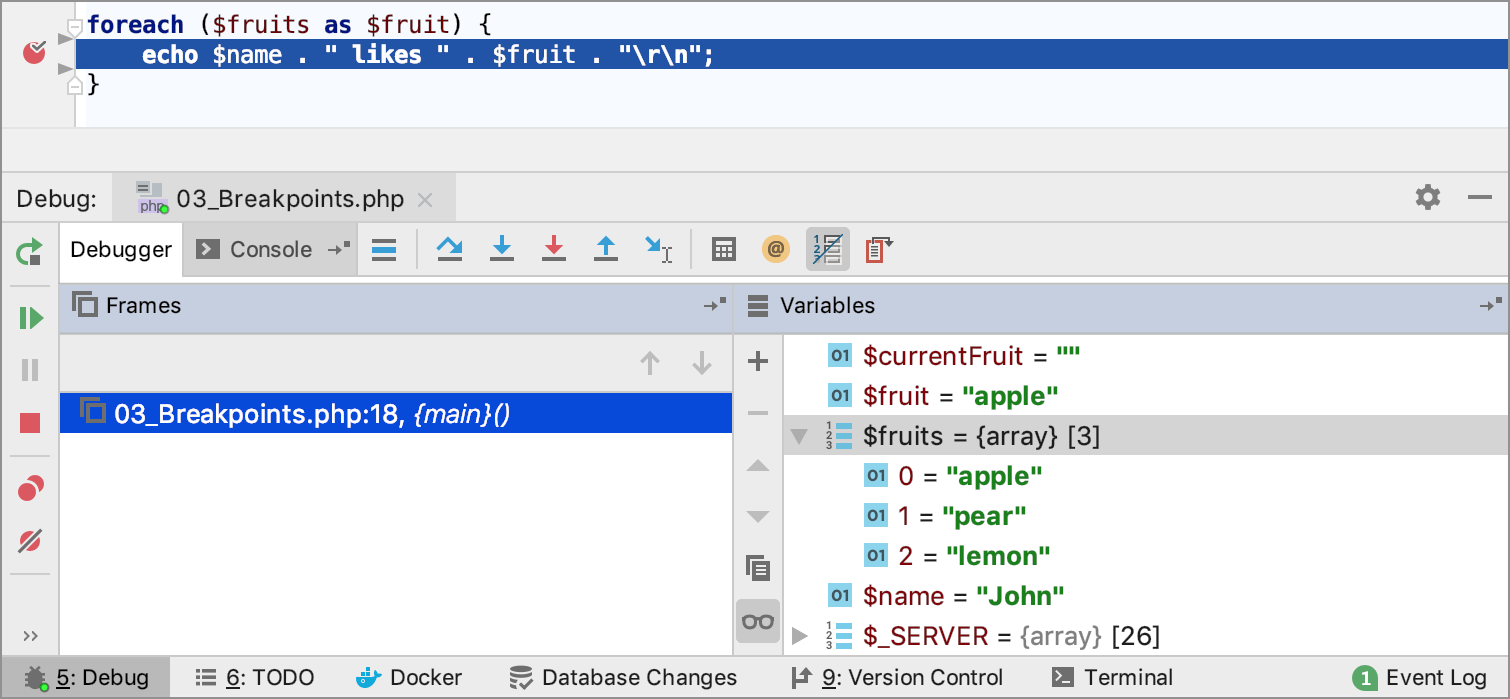
继续运行程序并在其再次暂停时检查其帧。
- 要手动控制程序执行,请使用“ 运行”菜单或工具栏按钮下的命令逐步执行代码: Step Into (F7), Step Out (Shift+F8), Step Over (F8)等。有关更多详细信息,请参考下方快捷键对照表。
- 要让程序自动运行到下一个断点,请通过选择Run |来恢复会话 恢复程序或按F9。
常用快捷键
| 行为 | 热键 |
|---|---|
| 切换断点 | Ctrl+F8 |
| 恢复程序运行 | F9 |
| 步入 | F7 |
| 步过 | F8 |
| 运行至光标出 | ALT+F9 |
此處評論已關閉